いまさらながら、検証環境でDeepSecurityをインストールする際に「SQLServer2012 Express」のインストールが必要だったのでメモを残しておきます。
SQLServer2012 Expressインストール手順
WindowsSQLサーバーインストール時には事前に「.NET Framework 3.5 SP1 」のインストールが必須となりますので、「機能の追加」でインストールをしておきます。
インストーラの取得先は以下のURLとなります。
Microsoft® SQL Server® 2012 Express
ダウンロードしたインストーラ「SQLEXPR_x64_JPN.exe」を起動します。
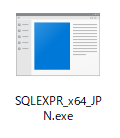
「SQL Serverの新規スタンドアロンインストール〜を実行するか、既存のインストールに機能を追加します」をクリックします。
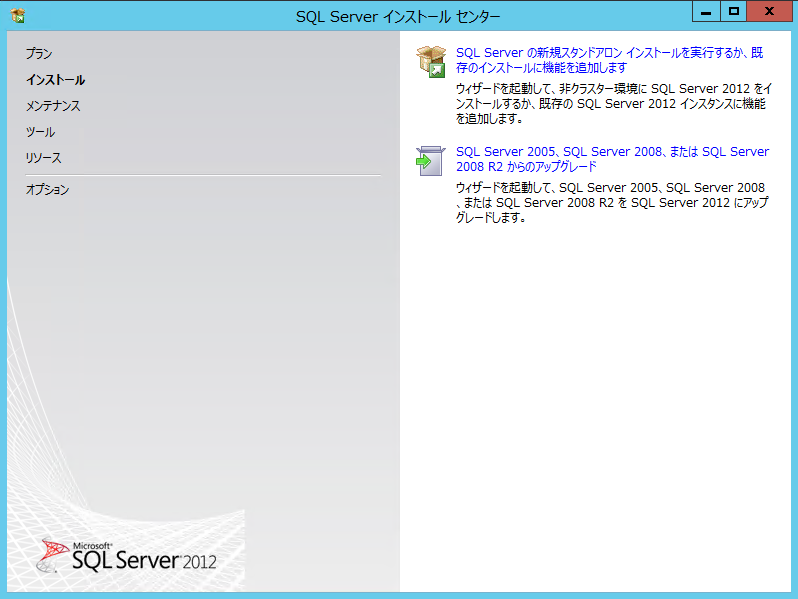
「ライセンス条項に同意します」をクリックし「次へ」をクリックします。
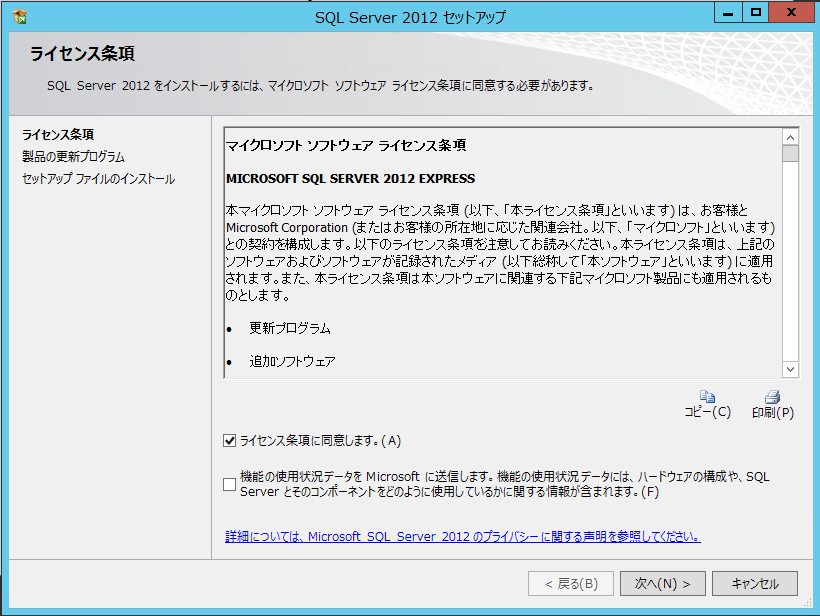
「製品の更新プログラム」画面では「次へ」をクリックします。

「セットアップ ファイルのインストール」ではすべての項目が完了し、「インストール」をクリックします。
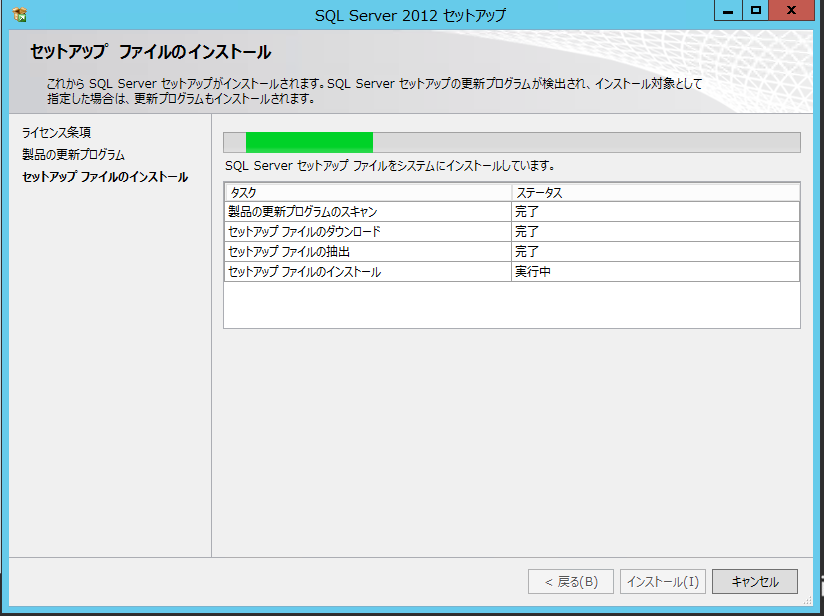
「機能の選択」ではすべての機能にチェックを入れた状態で「次へ」をクリックします。

「インスタンスの構成」画面ではデフォルトの設定の状態で「次へ」をクリックします。

「サーバーの構成」もデフォルト値のまま「次へ」をクリックします。

「データベース エンジンの構成」画面で「混合モード」にチェックを入れ、「sa」パスワードを設定し、「次へ」をクリックします。

「エラーレポート」もデフォルト値のまま「次へ」をクリックします。
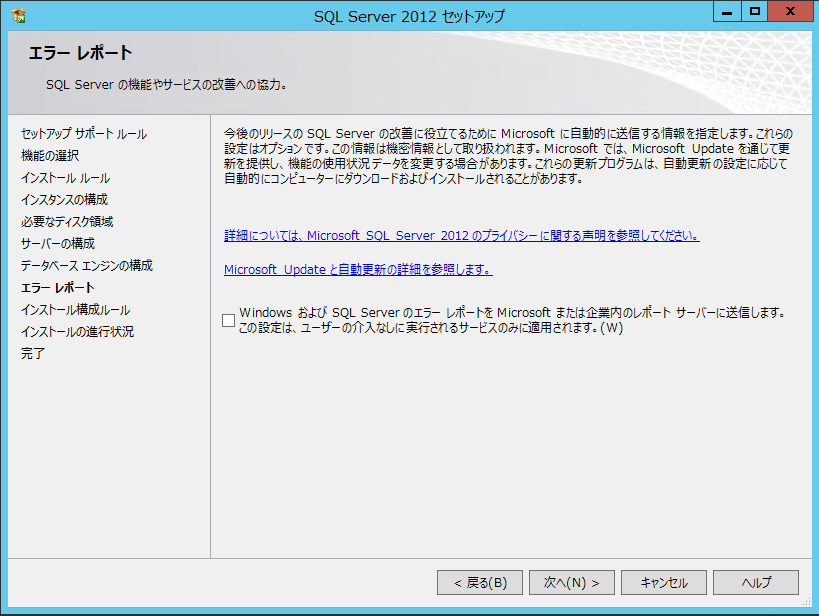
SQLのインストールが開始されます。
正常にインストールが完了すると「次へ」をクリックします。
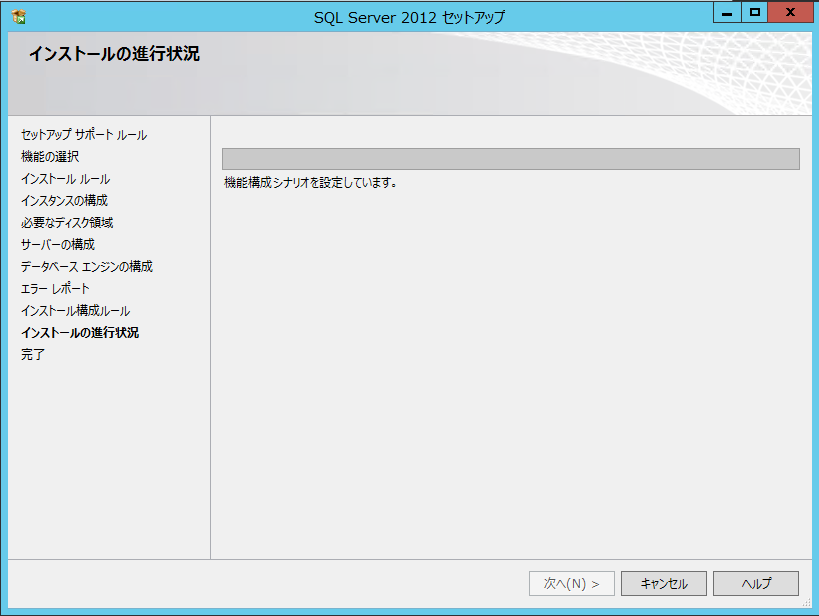
「完了」画面でSQLデータベースが正常にインストールされたことを確認し、「閉じる」をクリックします。
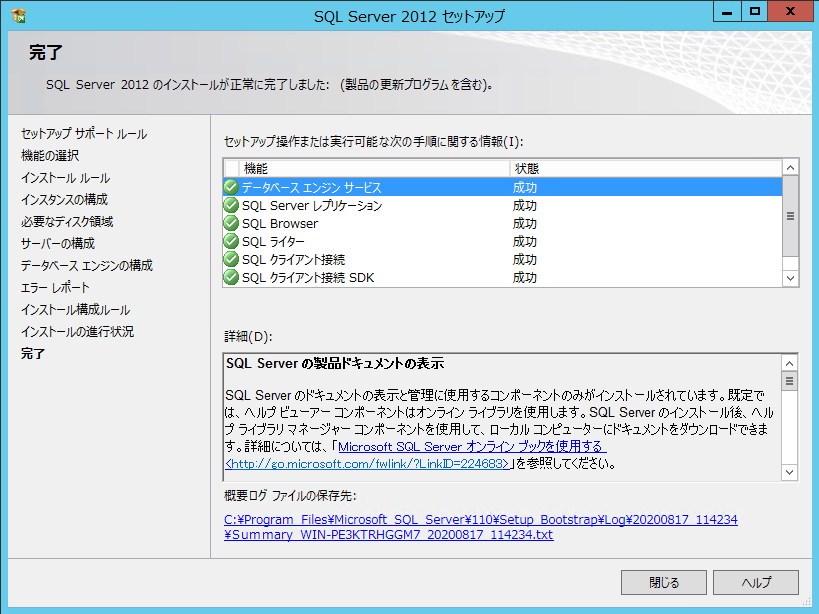
SQLデータベースインストール後に「TCP・IP」有効化
SQLデータベースインストール後に、「SQL Server構成マネージャー」を起動します。
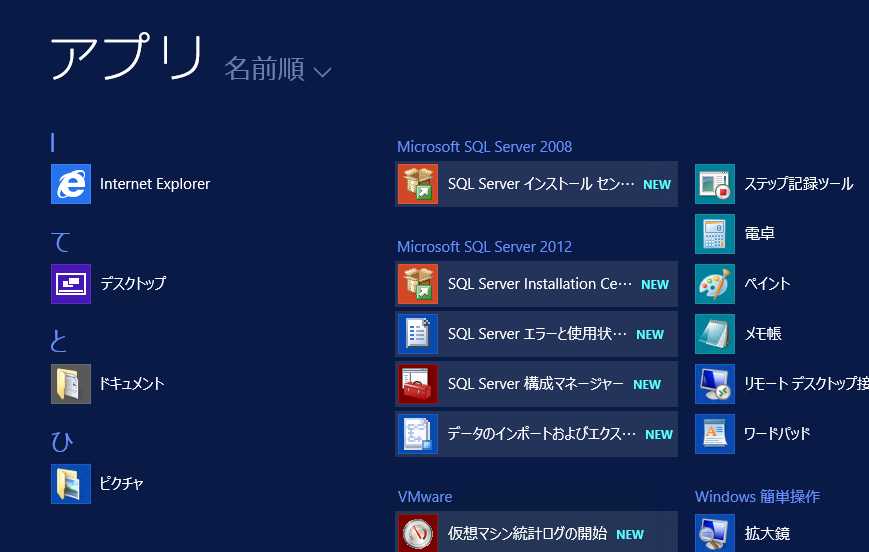
「SQLServerネットワークの構成」→「SQLEXPRESSのプロトコル」から「TCP/IP」を右クリック→有効化をします。
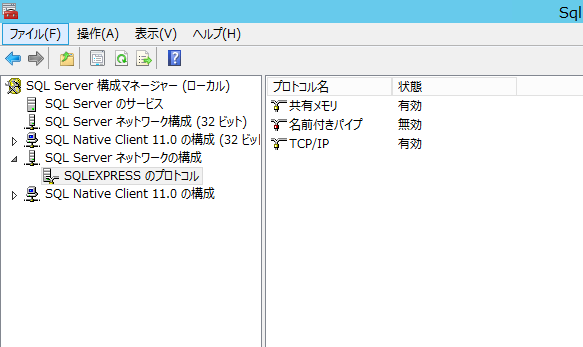
SQLサーバーExpressのインストールとインストール後の設定は以上となります。

ITエンジニアの開発・検証・学習としてインターネット上で専用のサーバ(VPS)を利用しましょう!
実務経験はVPSで学べます。

コメント